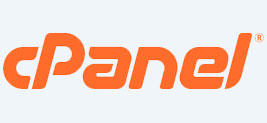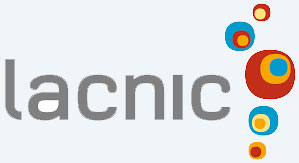A continuación se detalla diferentes opciones de cómo resolver el error too many redirects en WordPress.
Introducción
En Worpress ocurre muchas veces que puede verse afectado por errores que suelen aparecer por problemas causados por fuentes externa, como plugins, themes, configuraciones erroneas en htacess, que a veces a causa de una modificación, instalación o actualización pueden arrojar errores como el too many redirects.
Cuando too many redirects aparece en tu WordPress significa que tu navegador debe procesar tantos redireccionamientos que no puede continuar cargando tu web.
¿Por qué ocurre el error too many redirects en WordPress?
En la mayoría de los casos, este problema se debe a una configuración incorrecta. WordPress usa una forma de construir y redirigir sus URL, con lo que si otra herramienta está mal configurada o programada pisando o causando conflicto, o una sentencia en tu htaccess está de más, puede causar un efecto de bucle que el navegador decidirá no continuar.
Cómo solucionar el error too many redirects
Para comenzar deberás contar con el acceso al panel de WebHosting.
Antes de comenzar recomendamos realizar un backup o copia de seguridad para que puedas restaurar fácilmente.
Verificá la URL en el admin de tu WordPress
Deberás estar logueado como admini dentro del WordPress.
Desde el menú del margen izquierdo, dirigite hacia Ajustes.
Una vez dentro revistá que la Dirección de Wordpress (URL) y Dirección del sitio (URL), son correctas.
Si tu instalación de WordPress está ubicada en una subcarpeta, entonces tu URL lucirá algo así como https://tudominio.com/wordpress.
Si corregiste algo en la URL, recordá grabar los cambios haciendo clic en el botón Guardar.
Verifica la configuración de tu URL manualmente
Si no puedes acceder via navegador a causa de que tu wp-admin siquiera responde, puedes revisar la configuración de tu URL en el archivo wp-config.php.
Para ello deberás ingresar al Administrador de Archivos de tu panel de control y podrás editarlo Online o podrás descárgalo, edítarlo y volverlo a subir si es que estás usando el FTP.
En este ejemplo, editaremos el archivo a través del Administrador de Archivos de cPanel.
Una vez ubicado el archivo, deberás presionar en Editar y agregar las siguientes líneas al archivo y asegúrarte de reemplazar https://tudominio.com por la URL real de tu WordPress.
define('WP_HOME','https://tudominio.com');
define('WP_SITEURL','https://tudominio.com');
Ahora asegúrate de guardar los cambios y visitar tu sitio web para revisar si el error desapareció.
Las Cookies y la Caché de tu navegador
Podría tratarse solo un problema de tu dispositivo relacionado con las Cookies del navegador. Para empezar, bórralas junto con la Caché. Esto lo puedes realizar desde las propiedades o configuración de tu navegador.
Las Cookies son parte de los archivos temporales de tu browser y almacenan la configuración para navegar un sitio web. Entre las variables que se guardan encontrarás el idioma, ubicación y otras preferencias relacionadas con la navegación de website visitadas. La Caché también lo que hace es almacenar las páginas de los sitios que visitas temporalmente para que todo funcione más rápido mientras navegas.
Si luego de borrarlas, el problema no estaba en tu navegador, podría ser un problema de Cookies propias de tu sitio web. Una solución es añadir lo siguiente a tu archivo wp-config.php:
define('ADMIN_COOKIE_PATH', '/');
define('COOKIE_DOMAIN', '');
define('COOKIEPATH', '');
define('SITECOOKIEPATH', '');
Lo que hace este código es borrar automáticamente las Cookies, para que no tengas que hacerlo manualmente cada vez que visites tu web.
Deshabilita los plugins de tu WordPress
Si aún no has recuperado el acceso a tu WordPress, otra razón que podría estar causando el error too many redirects es algún plugin dañado, desactualizado o que hayas actualizado recientemente. Una posible solución es desactivarlos por completo para tratar de recuperar el acceso a tu sitio web y para resolver el inconveniente.
Abrí el Administrador de Archivos y dirigite a la carpeta wp-content. Dentro de ella encontrarás la carpeta plugins. Para inhabilitar todos los plugins deberás de renombrarla. Utiliza por ejemplo, el nombre plugins.bak. No te preocupes por esto, al terminar de diagnosticar podrás renombrarla nuevamente a su nombre original para dejar todo como estaba.
Una vez que cambies el nombre de tu carpeta plugins, intentá acceder a tu sitio web. Si el error desaparece, es posible que uno o más plugins estén corruptos o desactualizados.
Si el error desapareció, volvé a la carpeta plugins a su nombre original, ingresá y renombrá de a una carpeta por vez para descubrir cual está fallando. Entre cambio y cambio deberás volver a visitar tu sitio web o hacer un “control + F5”.
Desactiva el archivo .htaccess
Otra opción es que alguna configuración en tu archivo .htaccess esté causando que tu sitio web entre en un bucle de redireccionamiento. En este caso, puedes “deshabilitar” tu archivo .htaccess para intentar recuperar el acceso a tu WordPress.
Abrí tu Administrador de Archivos, ubica tu archivo .htaccess y luego renómbralo, por ejemplo a .htaccess.bak.
Una vez que hayas realizado esto, intentá acceder a tu sitio web. Si con esto se solucionó ¡Felciidades! Y sino, intenta esta otra solución: crea un archivo llamado .htaccess tal como el original y pega el siguiente código que ves aquí, que responde a la estructura estándar de WordPress:
# BEGIN WordPress
<IfModule mod_rewrite.c>
RewriteEngine On
RewriteBase /
RewriteRule ^index\.php$ – [L]
RewriteCond %{REQUEST_FILENAME} !-f
RewriteCond %{REQUEST_FILENAME} !-d
RewriteRule . /index.php [L]
</IfModule>
# END WordPress
Ahora guárdalo e intenta dándole “Control + F5” a tu sitio web.
Si ninguna de estas opciones reparó tu error too many redirects de WordPress, contactá al área técnica vía ticket desde el porta de cliente, para que te brindemos opciones.